Annonse
Hvis du tenker på å bytte fra Windows eller Mac til Linux, kan du være bekymret for hvordan du skal overføre alle dataene du har samlet opp gjennom årene. Vil det være tilgjengelig i Linux? Hva er den enkleste måten å få det til?
Heldigvis er det en løsning du kan bruke for å trygt migrere viktige data mellom operativsystemer. Dropbox tilbyr minst 2 GB lagringsplass (mer tilgjengelig gjennom spesielle handlinger eller abonnement), noe som skal være nok til å ta med de fleste filer og mapper du trenger. Slik gjør du akkurat det.
Hvorfor bruke Dropbox for datamigrering?
Til tross for at den er en lukket kildeløsning, er Dropbox ideell for første gang Linux-brukere som trenger tilgang til data de har opprettet eller lagret i Windows eller Mac. Mens det er andre måter å dele data mellom operativsystemer (spesielt hvis operativsystemene dine er i et dual-boot-oppsett), er Dropbox den raskeste og enkleste å komme i gang.
Prosessen er enkel:
- Installer Dropbox på Windows eller Mac
- Forbered dataene dine for overføring
- Installer Dropbox på Linux
- Synkroniser dataene dine med Linux
Når det er gjort, kan du fortsette og bruke ditt valgte Linux-operativsystem og samtidig beholde tilgangen til viktige filer og mapper!
Trinn 1: Installer Dropbox på Windows eller Mac
Kom i gang ved å sikre at du har Dropbox installert på det nåværende operativsystemet. Du har kanskje allerede det. Windows 10 kommer med et forslag om å installere det, som ofte (avhengig av datamaskinens produsent) har ekstra lagringsplass.

Setter kursen mot dropbox.com/install å laste ned hvilken versjon som er riktig for deg. Når du er installert, må du opprette en konto på nettstedet, og deretter logge på skrivebordsklienten.
For å spare tid kan du velge å registrere deg med Google-kontoen din. Så sømløs som dette er, kan en av grunnene til at du flytter til Linux være å omfatte open source-programvare og online-personvern. I dette tilfellet vil ikke stole på Google være i tråd med disse målene, så du bør registrere deg med din egen e-postkonto i stedet.
Trinn 2: Forbered dataene dine for overføring
Neste, sørg for at du vet hvor alle dataene du ønsker å synkronisere med skyen, kan bli funnet. I Windows finnes bilder vanligvis i Bilder-biblioteket, videoer og filmfiler i Videoer, musikk i Musikk og så videre. Du finner regneark, tekstbehandlede dokumenter osv. i dokumenter.
Å sørge for at det du sikkerhetskopierer til skyen ikke kommer til å overskride grensen for ekstern lagring er viktig. Spar tid her ved å kopiere alt du planlegger å synkronisere til en midlertidig midlertidig mappe først. Når du er ferdig, høyreklikker du på mappeikonet og sjekker hvor stort det er. Hvis datatotalen er mindre enn Dropbox-grensen, har du det bra med å fortsette.
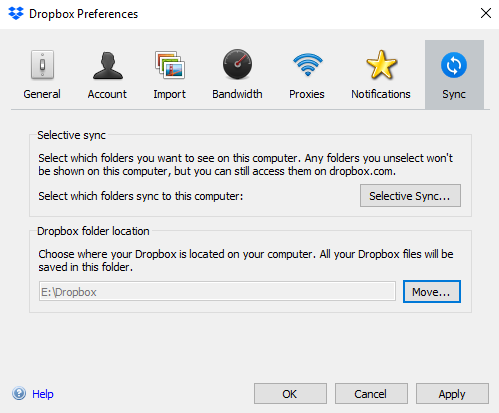
Når du logger deg på, blir du bedt om å bekrefte plasseringen av Dropbox-mappen. Når du vet dette stedet, kan du bruke File Explorer eller Finder til å begynne å kopiere fra mellommappen til Dropbox-mappen. Når dette skjer, vil Dropbox begynne å synkronisere data mellom datamaskinen og Dropbox-serverne.
Merk at dette kan være uklokt på en mobil internettforbindelse. Lagre den for når du er på en uovervåket tilkobling.
Trinn 3: Installer Dropbox på Linux
La PCen din fullføre synkroniseringen av data til Dropbox. Dette kan ta en stund. Bremsende faktorer inkluderer datamengden, hastigheten på PCen og hastigheten på internettforbindelsen.
Når prosessen er fullført, logger du på Dropbox-kontoen din via nettleseren din og bekrefter at dataene er lastet opp. Det er også lurt å ta en sikkerhetskopi av dataene til en ekstern stasjon, bare i tilfelle.
På dette stadiet er du klar til å bytte til Linux. Dette kan være tilfelle å bruke en annen datamaskin, eller installere Linux på din viktigste PC. Uansett, med Linux i gang, er du klar til å installere Dropbox og begynne å synkronisere data.
For å installere Dropbox, må du først laste ned riktig versjon for Linux-versjonen. Setter kursen mot dropbox.com/install-linux og last ned versjonen som passer din familie med Linux-distribusjoner. For Debian, Ubuntu, Linux Mint, etc., bruk .deb link; for Fedora, Red Hat, openSUSE, PCLinuxOS, etc., velg Rpm.
Sørg for å bruke riktig kobling: 32-bit og 64-bit nedlastinger er tilgjengelige, avhengig av vertsoperativsystem og systemarkitektur.
Når du er lastet ned, kjører du installasjonsfilen med standard pakkebehandling. Dropbox pakkes ut og installeres på systemet ditt, og du kan logge deg på noen få øyeblikk senere.

Igjen, vil du bli bedt om å velge et sted for lagring av Dropbox-data på PC-en, så velg dette og vent til filene skal synkroniseres til Linux-datamaskinen din.
Trinn 4: Få tilgang til dataene dine, bruk dem med apper!
Nå er du mer eller mindre ferdig. Når data synkroniseres med datamaskinen din, blir de tilgjengelige å bruke. Bilder kan åpnes, musikk spilles, videoer vises, dokumenter leses og redigeres, etc. Riktignok har du kanskje ikke alle de riktige verktøyene (selv om LibreOffice kommer forhåndsinstallert på mange Linux distribusjoner), men med dataene dine i hånden, bør det ikke ta deg lang tid å finne og begynne å bruke noen nye Linux-bare apps.
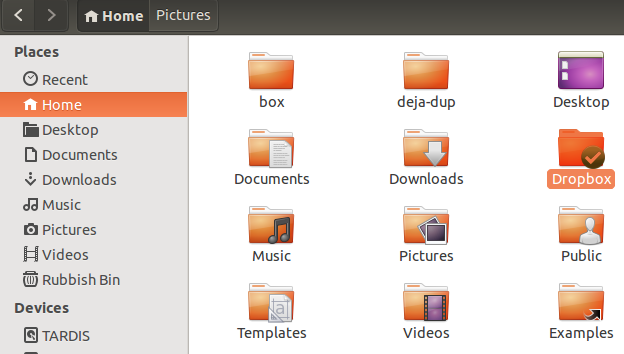
I mellomtiden, hvis du er opptatt av å få tilgang til apper du er kjent med fra Windows, har du noen få alternativer for å lette overgangen ytterligere.
For eksempel, Microsoft Office kan installeres på Linux Hvordan installere Microsoft Office på LinuxMicrosoft Office på Linux er mulig. Vi dekker tre metoder for å få Office til å arbeide i et Linux-miljø. Les mer gjennom magien til vin. Det kan du faktisk kjører alle slags Windows-apper på Linux Slik bruker du Vineyard til å kjøre Windows Apps på LinuxVineyard gjør det enkelt å installere og kjøre Windows-apper på Linux med Wine. Finn ut hvordan du bruker den og få din favoritt Windows-programvare i gang på få minutter! Les mer , som letter overgangen hvis du er avhengig av mange apper, spill og verktøy som ikke er Linux, i Linux.
Bruk Dropbox for å gjøre det enkelt å bytte til Linux!
Mens Dropbox er egenutviklet programvare, passer den ikke helt inn i Linux-filosofien. Ikke bekymre deg for mye om dette når du bare er i gang. Du finner mange Linux-nettbaserte skylagringstjenester du kan bytte til når du har omfavnet open source-verdenen.
Inntil da kan du gjøre det beste ut av Dropbox for å migrere de mest dyrebare dokumentene dine fra Windows (eller til og med macOS) til Linux. Fortsett med artikkelen vår om ting du ikke visste at Dropbox kunne gjøre 15 ting du ikke visste at du kunne gjøre med DropboxCloud lagringstjenester har kommet og gått, men Dropbox er sannsynligvis den som har vært her lengst. Og nå har det lagt opp spillet med en rekke nye funksjoner. La oss utforske. Les mer .
Christian Cawley er assisterende redaktør for sikkerhet, Linux, DIY, programmering og teknisk forklart. Han produserer også The Really Useful Podcast og har lang erfaring innen stasjonær og programvare. Christian er en bidragsyter til Linux Format-magasinet, en Raspberry Pi tinkerer, Lego-elsker og retrospill-fan.


